Lorsque tu te familiarises avec Adobe Illustrator et que tu dessines avec passion, tu apprendras dans ce tutoriel comment créer de manière charmante les oreilles d'un chat et lui donner un ventre blanc invitant. Ce guide détaille les étapes pour réaliser les oreilles avec un dégradé attrayant et l'ajustement parfait du ventre pour donner plus de vie à ton œuvre.
Principales conclusions Tu recevras des conseils pratiques sur l'utilisation de techniques d'outils efficaces pour façonner les oreilles du chat et ajuster le ventre en conséquence. L'utilisation de dégradés et d'autres outils d'Illustrator t'aidera à créer un design attrayant qui rendra chaque chat charmant.
Tutoriel étape par étape
Création des oreilles
La première étape consiste à créer la partie intérieure des oreilles. Tu commences par créer un nouveau calque et le renommer en "Oreilles". Ensuite, tu choisis l'outil étoile et dessines un nouveau triangle sur ton espace de travail. Tu remarqueras que ce triangle reçoit immédiatement le même dégradé que ta forme de base, mais nous allons le changer pour adapter les couleurs selon notre vision.
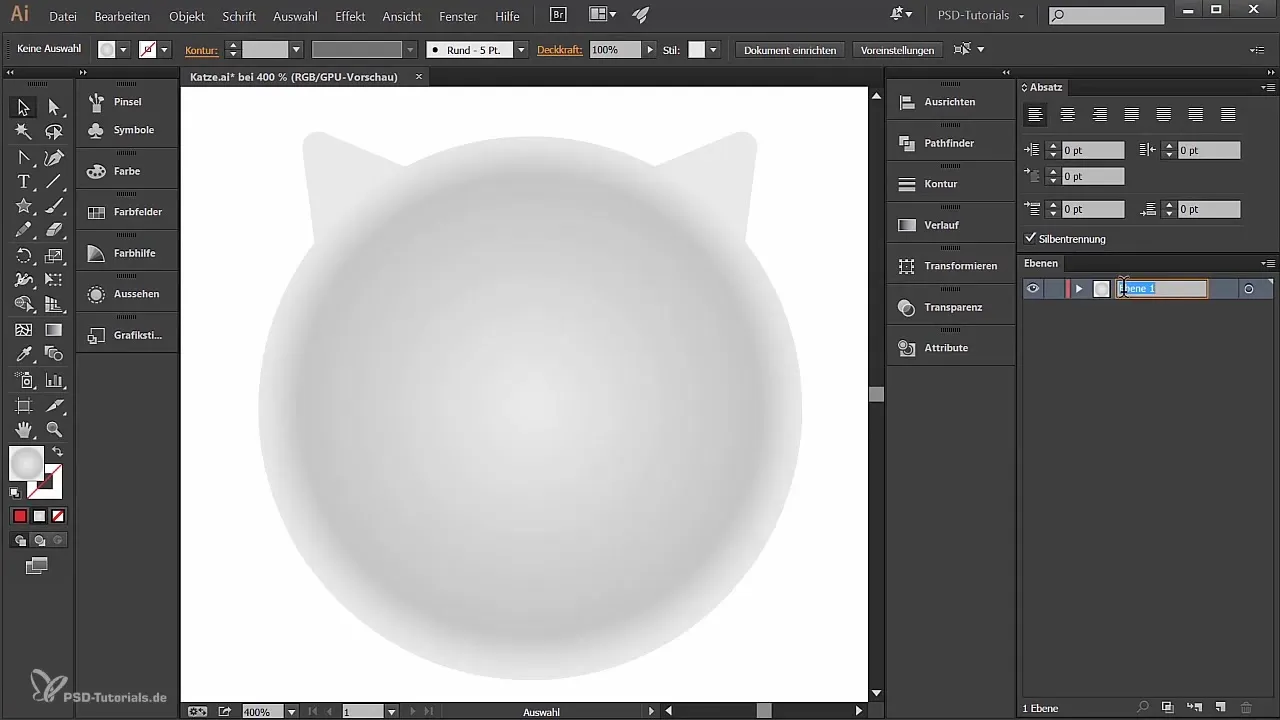
Pour mettre en valeur l'intérieur des oreilles, tu choisis une nuance de rouge comme espace réservé. Maintiens la touche Shift enfoncée pendant que tu redimensionnes et positions le triangle, de sorte que l'espacement entre les oreilles soit uniforme. Cela te donnera la symétrie nécessaire pour garantir un design cohérent. Vérifie l'angle des coins et assure-toi qu'ils ne sont pas trop pointus. S'ils semblent pointus, tu peux les arrondir en utilisant l'outil de sélection directe et en tirant les points d'ancrage en conséquence.
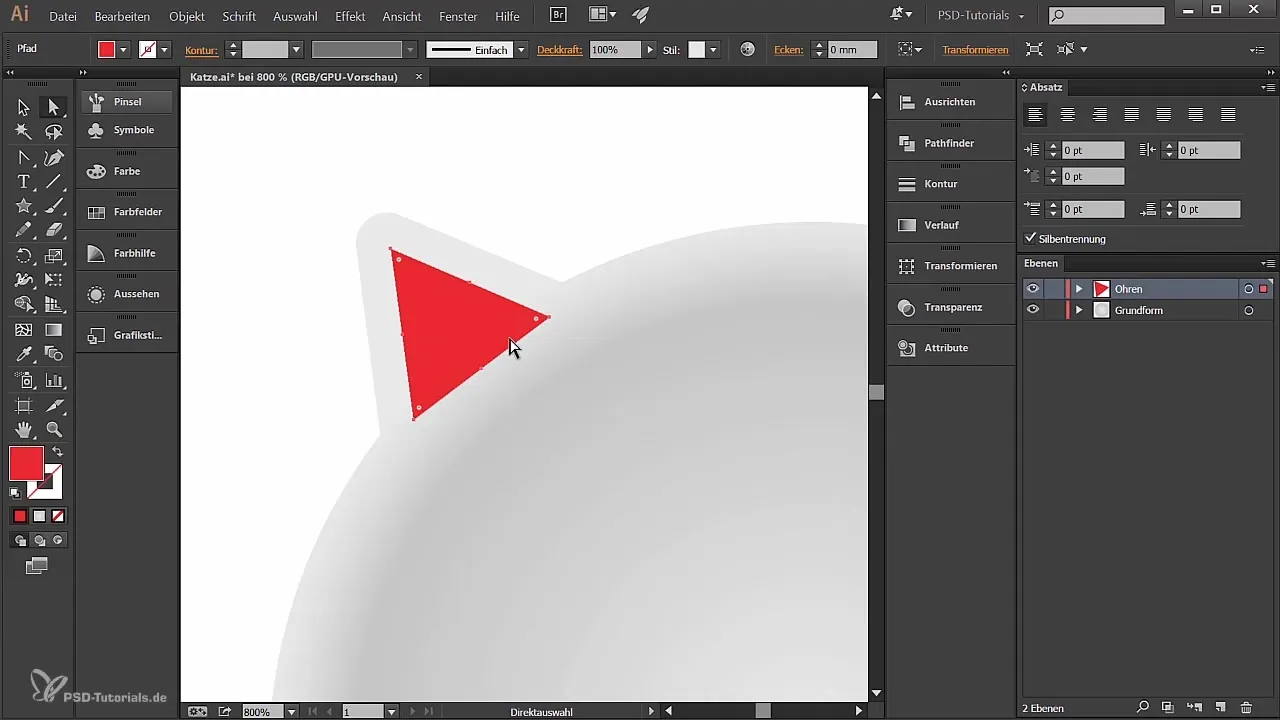
Ensuite, tu appliques un dégradé à la forme. Pour ce faire, sélectionne l'outil dégradé et clique sur la forme pour créer un dégradé circulaire. Applique des couleurs vives sur le côté gauche du dégradé. Tu peux utiliser les valeurs RGB 197 pour le rouge, 31 pour le vert et 111 pour le bleu. Le dernier point se transforme en blanc et complète l'utilisation du dégradé.
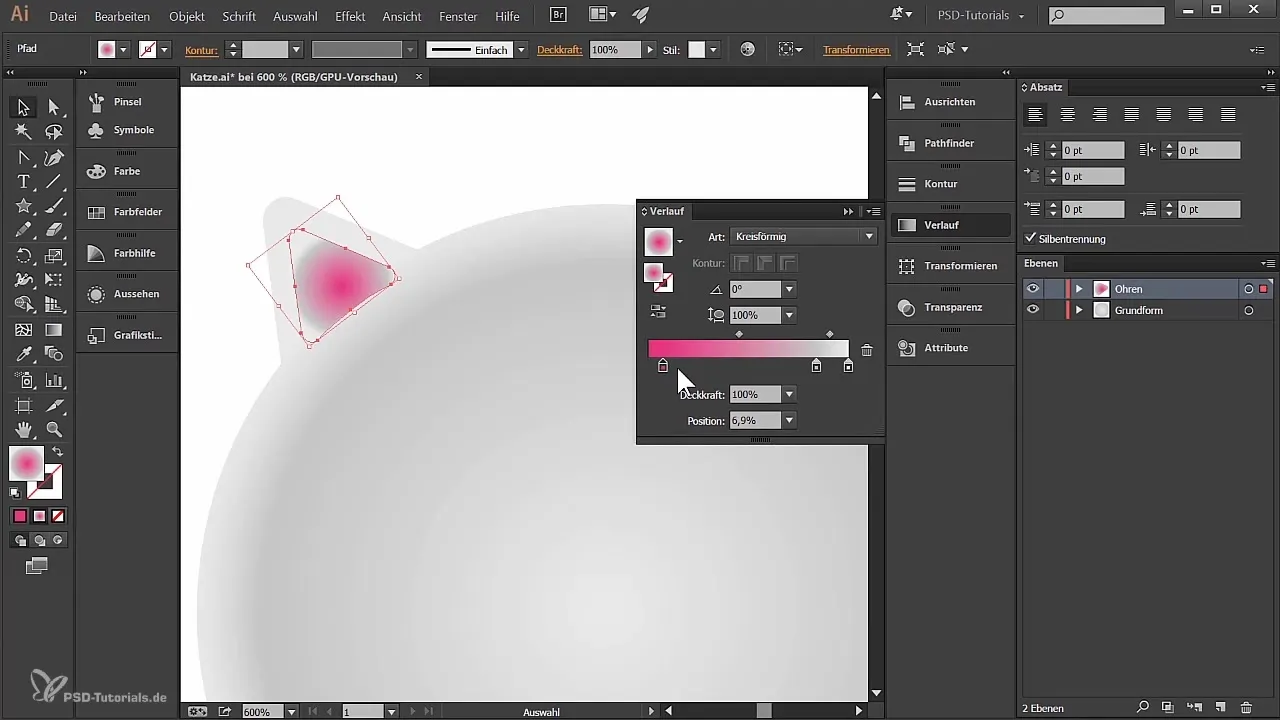
Tu veux aussi créer le côté droit des oreilles, donc tu te contentes de copier la forme gauche et de la réfléchir. Maintiens la touche Alt enfoncée tout en déplaçant la forme et en maintenant la touche Shift enfoncée pour qu'elle reste en ligne. Puis, va dans Objet → Transformer → Miroir et place la nouvelle forme en conséquence.
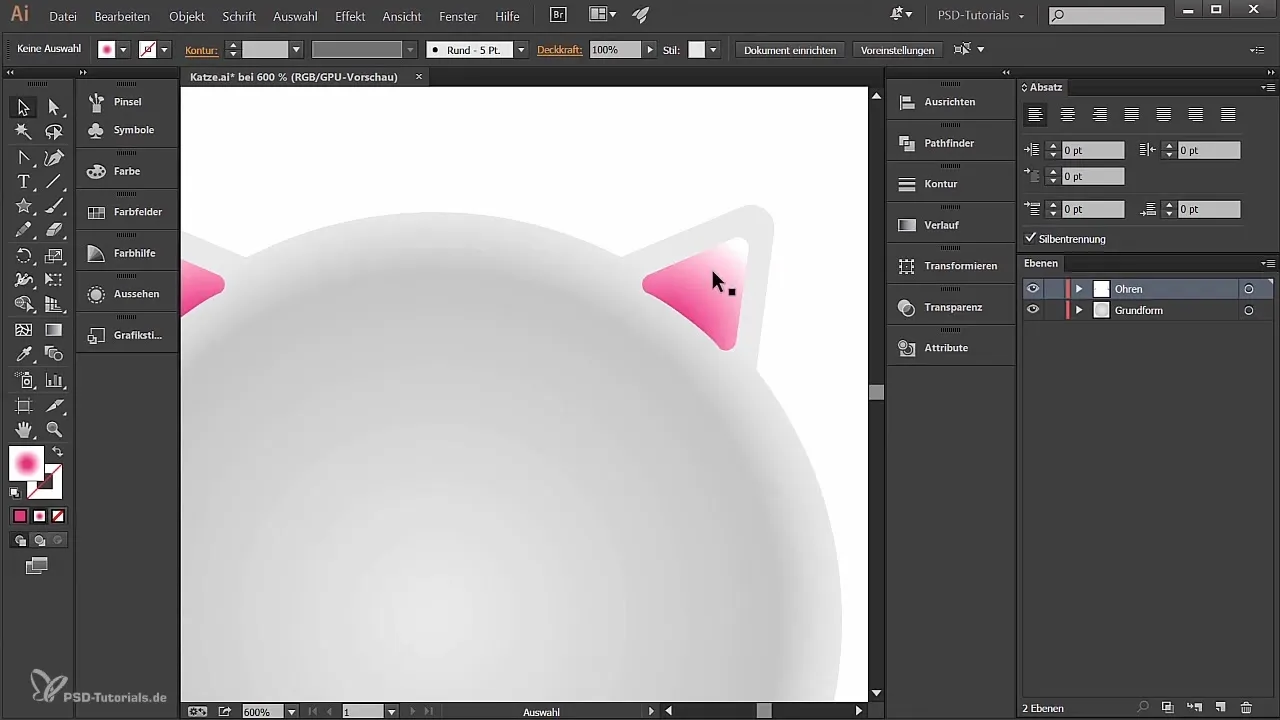
Pour donner encore plus de caractère à ton design, tu traces des lignes à l'intérieur de la zone des oreilles. Pour cela, tu crées un pinceau personnalisé. Sélectionne un rectangle avec un remplissage noir, puis trace un demi-cercle dans la forme d'un pinceau. Va dans la palette des pinceaux, clique sur le signe plus pour un nouveau pinceau et choisis le pinceau d'image.
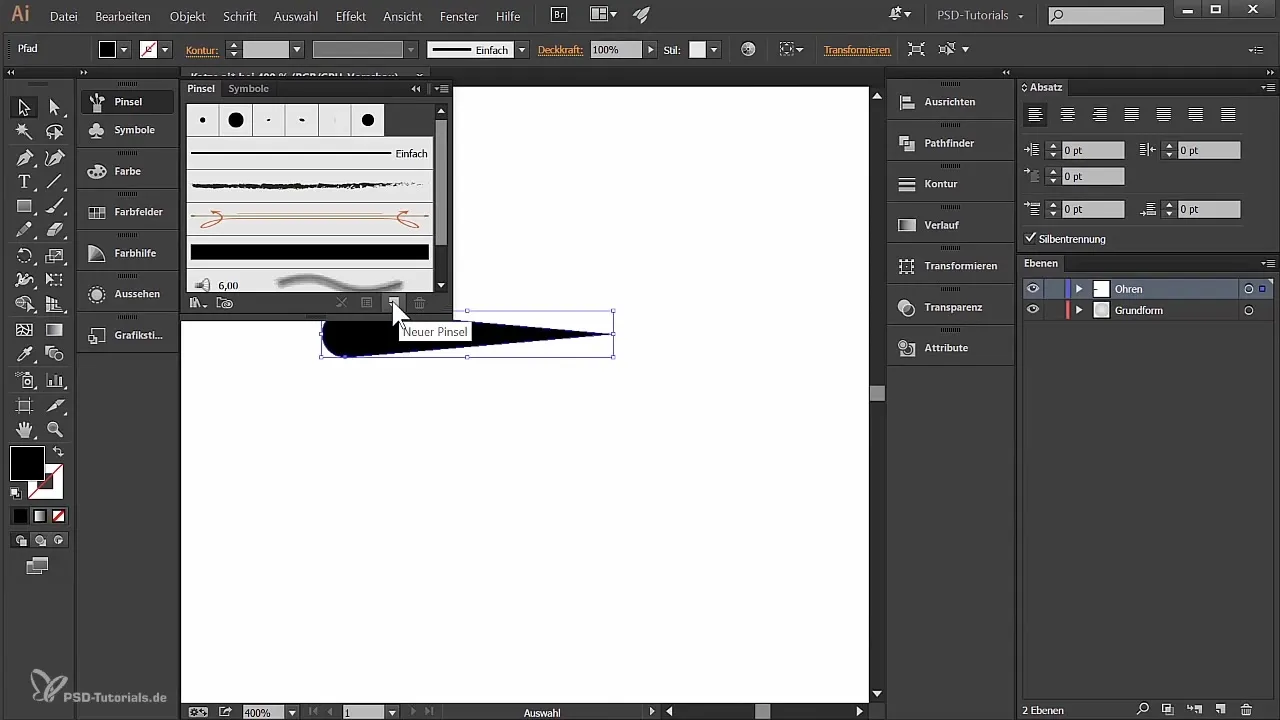
Configure la sensibilité à la pression de ton pinceau. L'épaisseur de tes traits doit varier de 24% à 100%, en fonction de la pression de ta tablette. Enregistre ton pinceau. Maintenant, tu es prêt à ajouter des accents personnalisés en passant du côté plus épais au côté plus fin du pinceau.
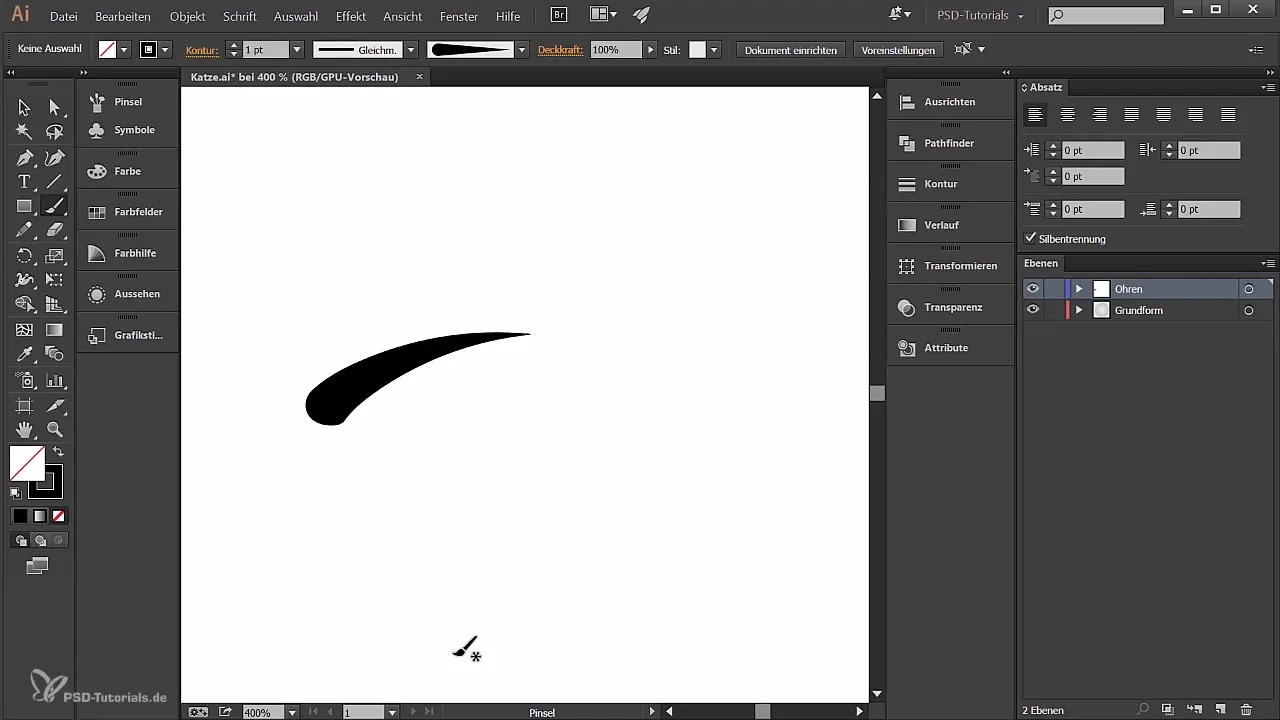
C'est tout pour les oreilles. J'espère que tu es satisfait du résultat! Passons maintenant au point suivant: le ventre du chat.
Créer le ventre du chat
Pour le ventre blanc de ton chat, tu dois d'abord créer un nouveau calque et le nommer "Ventre". Ici, tu dessines avec l'outil rectangle une forme qui te plaît. D'abord remplie d'une couleur blanche, tu peux maintenant ajuster la forme de manière à ce qu'elle soit arrondie, en utilisant les poignées des points d'ancrage comme tu l'as fait précédemment avec les oreilles. De cette façon, tu crées une forme lisse et ronde.
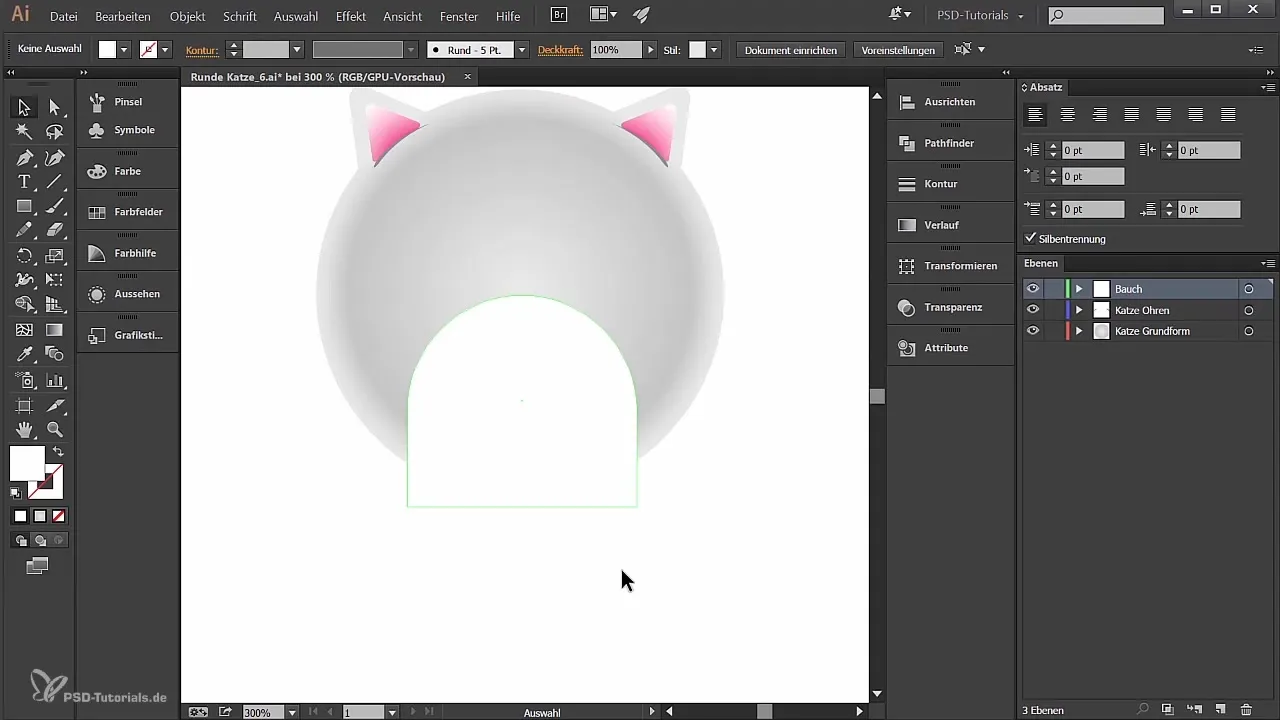
Pour ajuster parfaitement la forme du ventre, tu dois effectuer des découpes dans la forme. Pour cela, tu copies la forme de base du chat et la places au-dessus de la forme du ventre. Combine les deux formes avec l'outil Pathfinder et choisis "Créer une intersection". Cela te permettra de conserver la forme de ventre souhaitée et de retirer tout ce qui est superflu.
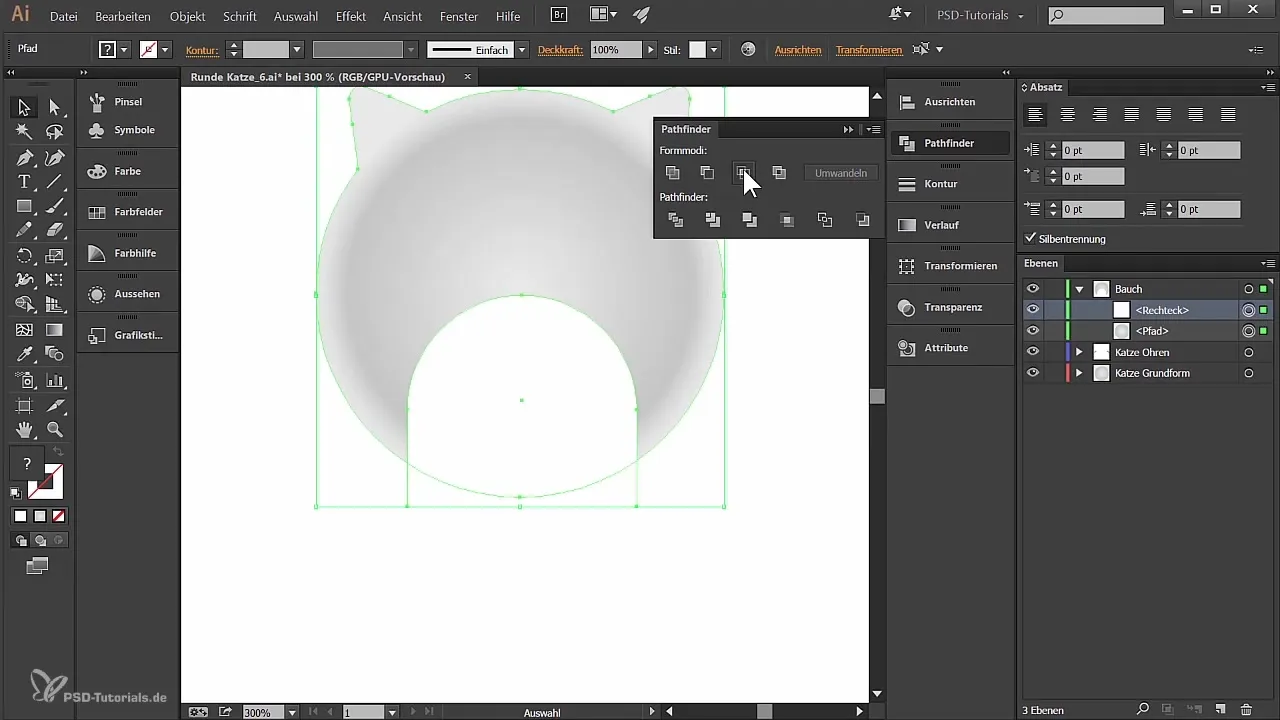
Maintenant, applique un dégradé à la forme du ventre pour lui donner de la profondeur et de la texture. Sélectionne à nouveau l'outil dégradé et configure un dégradé circulaire. Indique les valeurs pour le point d'ancrage gauche à 0% (blanc) et pour le deuxième point d'ancrage à 20% (également blanc). Le dernier sera également réglé sur blanc.
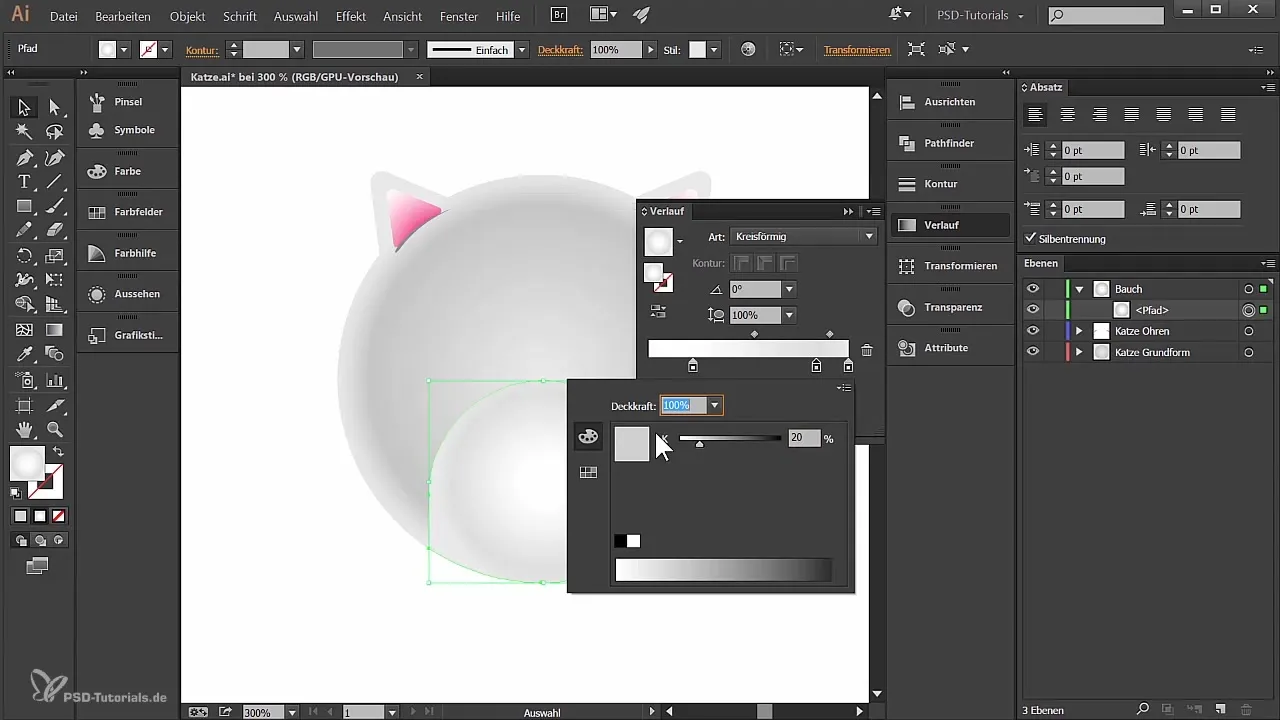
Maintenant, ajuste le dégradé en le modifiant avec l'outil dégradé et en le positionnant jusqu'à ce qu'il s'harmonise avec le reste du chat.
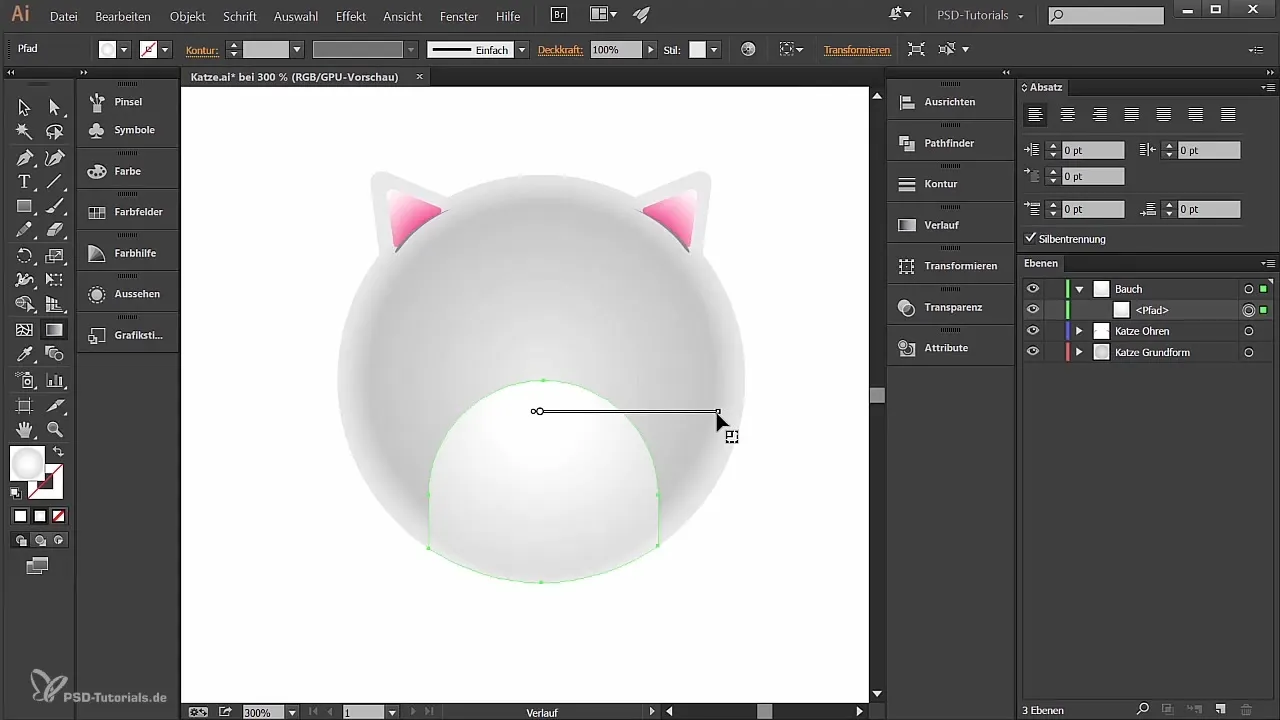
Le ventre a maintenant l'air beaucoup plus vivant! Ainsi, tu as réussi à créer les oreilles et le ventre de ton chat. Si tu es satisfait de l'apparence générale du chat, tu peux ajouter quelques détails pour affiner encore le caractère.
Résumé - Créer des oreilles de chat créatives et un joli ventre dans Illustrator
Dans ce guide, tu as appris à créer les oreilles d'un chat avec un dégradé et à réaliser un ventre attrayant. Tu as appliqué des techniques utiles pour ajuster tes formes et harmoniser la composition et la couleur.
Questions fréquentes
Comment créer un dégradé dans Illustrator?Sélectionne la forme et va à l'outil dégradé pour ajuster les couleurs et les valeurs des points d'ancrage souhaités.
Comment puis-je réfléchir une forme?Sélectionne la forme, va à Objet → Transformer → Miroir et place la forme copiée en conséquence.
Comment créer un nouveau pinceau dans Illustrator?Sélectionne une forme, ouvre la palette des pinceaux et clique sur le bouton pour un nouveau pinceau. Choisis ensuite le type de pinceau souhaité.
Comment ajuster l'épaisseur du pinceau?Si ton pinceau est sensible à la pression, tu peux varier l'épaisseur en ajustant les valeurs pour le pinceau.
Comment utiliser l'outil Pathfinder?Sélectionne les formes que tu souhaites combiner, va au Pathfinder et choisis l'option souhaitée pour lier ou couper tes formes.


